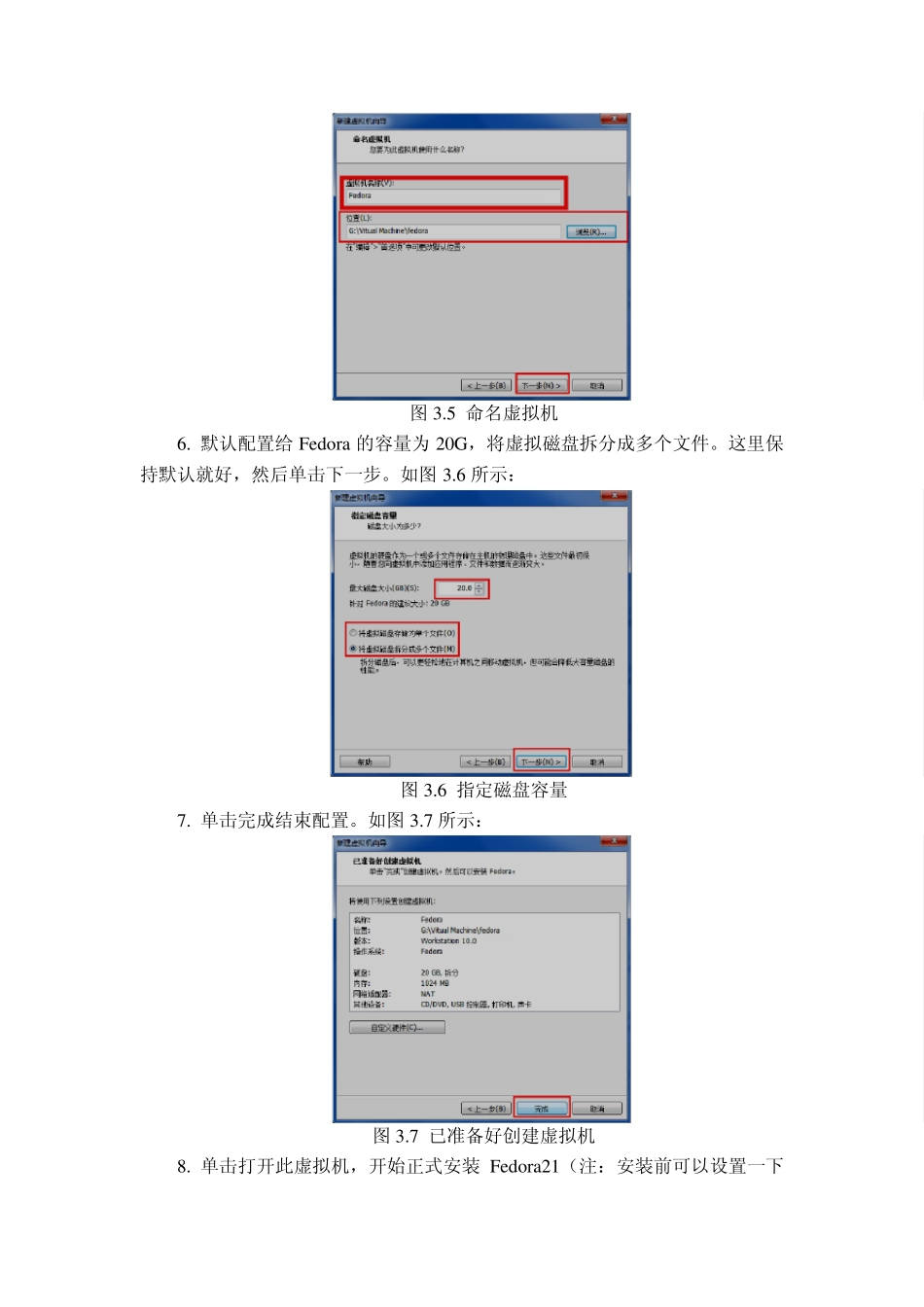3 仿真环境搭建过程 3.1 Fedora 21 安装过程 首先在Fedora 官方网站下载Fedora 21 Workstation。 网址:https://getfedora.org/zh_CN/workstation/download/, 有 32 位和 64 位Workstation 可选,我选用的是 32 位 Workstation。 1. 下载之后打开 VMWare Workstation,点击新建虚拟机。,如图 3.1 所示: 图 3.1 创建虚拟机 2. 选择典型(推荐)(T)安装,单击下一步。如图 3.2 所示: 图 3.2 选择典型安装 3. 点击安装光盘映像文件(iso)前的小圆点,然后点击浏览,找到自己刚才下载的 Fedora-Live-Workstation-i686-21-5.iso 文件。然后单击下一步。如图 3.3所示: 图3.3 选择安装源文件镜像 4. 客户机操作系统选择Linu x (L),版本选择Fedora,然后单击下一步。(注:如果你下载的是 64 位的 Workstation,请选择Fedora 64 位。)如图3.4 所示: 图3.4 选择客户机操作系统 5. 为自己的虚拟机起一个名字,这个可以随意,最好是一眼就能看出是什么系统,什么版本,我这里取名为Fedora。位置(L)是你想要将 Fedora 虚拟机安装的位置,最好选用一个剩余空间大于 20G 的磁盘,我选用的位置为:G:\Virtu al Machine\fedora。如图3.5 所示: 图3.5 命名虚拟机 6. 默认配置给Fedora 的容量为20G,将虚拟磁盘拆分成多个文件。这里保持默认就好,然后单击下一步。如图3.6 所示: 图3.6 指定磁盘容量 7. 单击完成结束配置。如图3.7 所示: 图3.7 已准备好创建虚拟机 8. 单击打开此虚拟机,开始正式安装 Fedora21(注:安装前可以设置一下内存了处理器,默认为1GB,1 处理器,如果你的电脑是2GB,4 处理器,就可以设置为2GB,4 处理器,只需要单击【编辑虚拟机设置】设置就好。增加内存和处理器可以使虚拟器安装更快。如果不设置,等安装完成后下次开机前在设置也可以。)如图 3.8 所示: 图 3.8 开启虚拟机 9. 然后出现如下图的界面,选择 Start Fedora Liv e,开始进行安装。如图 3.9所示: 图 3.9 开始安装 Fedora 10. 选择 Install to Hard Driv e,如果选择 Try Fedora 只是试用 Fedora 而真正的安装到硬盘。如图 3.10 所示: 图 3.10 安装到硬盘 11. 选择安装的语言,我选择的中文,然后单击【继续】。如图 3.11 所示; 图3.11 选择语言 12. 接下来设置日期和时间、键盘、安装位置、网络和主机名。只要设置安装位置就好,其...